Cấu hình nhanh DrayTek VigorAP bằng ứng dụng DrayTek Wireless
(Áp dụng cho các model DrayTek VigorAP903 / AP912C / AP918R / AP920RP / AP1000C / AP802)
B1. Cài đặt Ứng dụng (APP) DrayTek Wireless trên điện thoại (có thể tải trên Google play/AppStore)
- Tìm App DrayTek Wireless bằng cách search từ khóa “DrayTek” trên Google Play/AppStore.
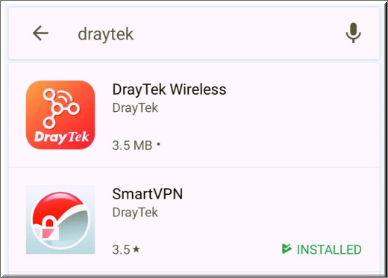
- Chọn ứng dụng DrayTek Wireless và “Install”
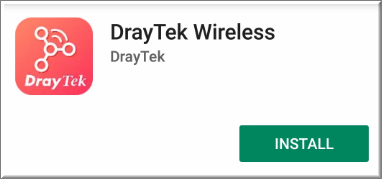
B2. Kết nối DrayTek VigorAP 903 vào hệ thống (Nối vào Router chính kết nối internet hoặc switch có kết nối Internet)
B3. Nếu hệ thống đã có sẵn WiFià sử dụng điện thoại kết nối Wi-Fi sẵn có và thực hiện bước 5
B4. Nếu Hệ thống chưa có Wi-Fià sử dụng điện thoại kết nối wifi VigorAP 903 mặc định DrayTek- xxxxxx ( với xxxxxx là 6 số cuối cùng trong MAC Address) bằng WiFi password in trên mặt sau thiết bị thiết bịà thực hiện bước 5

B5. Mở ứng dụng DrayTek Wireless trên điện thoại, nhấn biểu tượng “
 ” để dò VigorAP 903 trong hệ thống
” để dò VigorAP 903 trong hệ thống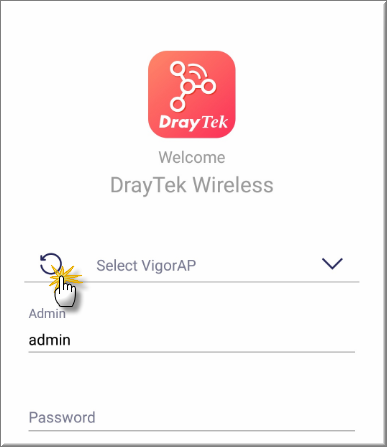
B6. Nhấn Select AP để chọn VigorAP 903 cần cấu hình.
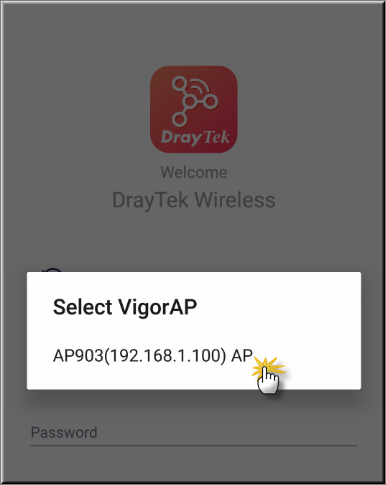
B7. Đăng nhập VigorAP 903 với username/ password mặt định “admin/admin”
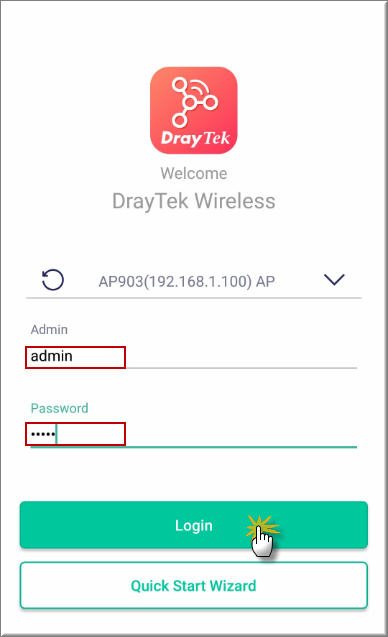
B8. Chọn “Setup” để tiến hành cài đặt thiết bị
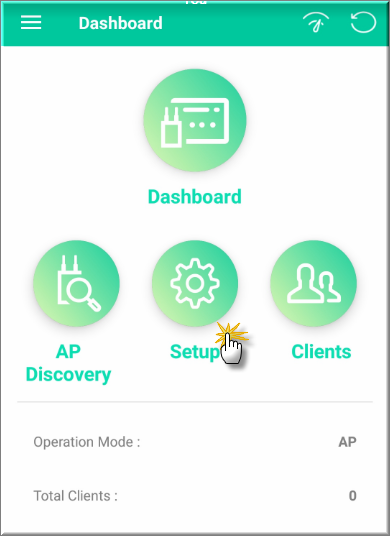
B9. Chọn “WLAN” để cấu hình Wi-Fi VigorAP 903
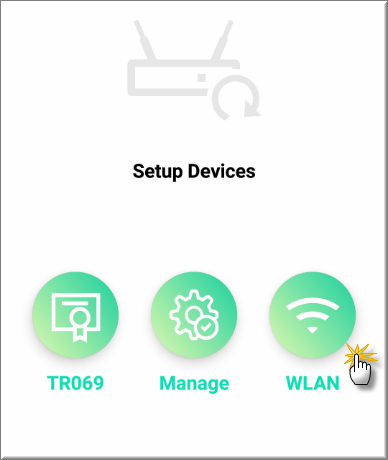
B10. Tại Tab 2.4G
Wireless Network >> nhấn biểu tượng “>” để cấu hình SSID1 VigorAP 903
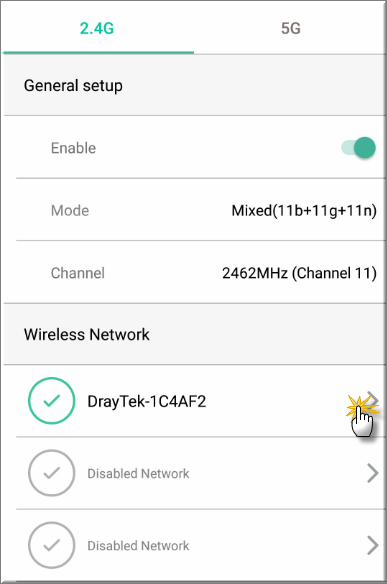
B11. Thực hiện cấu hình tên Wi-Fi
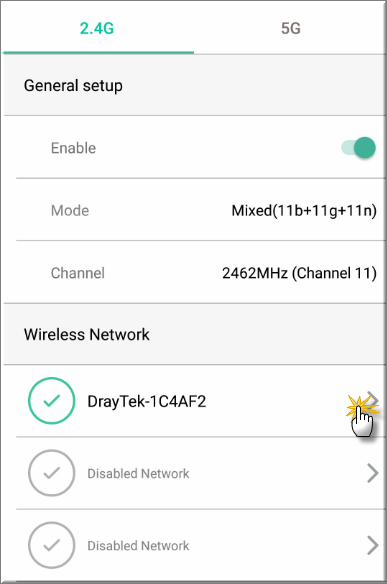
B11. Thực hiện cấu hình tên Wi-Fi
- SSID :Điền tên SSID cần phát
- Password :Điền mật khẩu sóng Wi-Fi (ít nhất 8 kí tự)
- Security :Chọn chế độ mã hóa sóng Wi-Fi
- Nhấn Apply
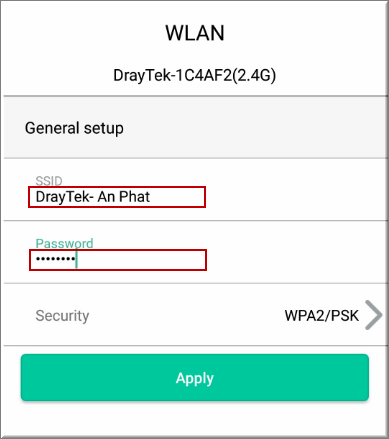
B12. Thực hiện tương tự cho tần số 5GHz
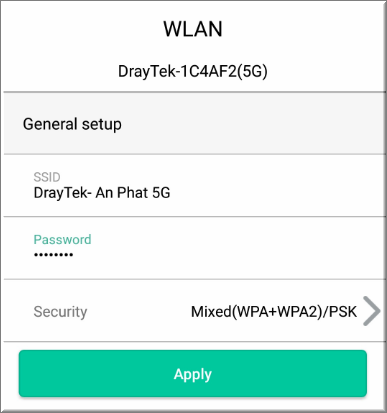
B13. Trở lại giao diện Setup device, chọn “Manage” để đổi password đăng nhập VigorAP 903
- Điền Admin Password/ Confirm password
- Nhấn Apply
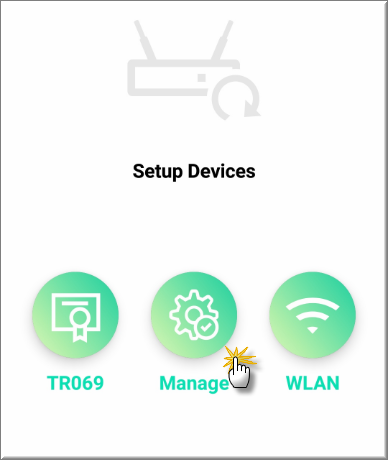
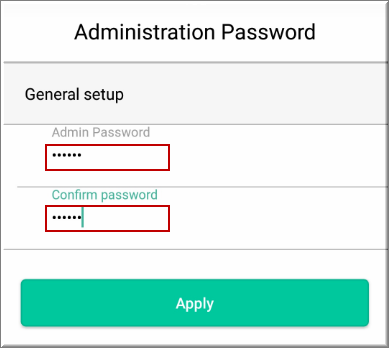
Hãy liên lạc với chúng tôi để được hỗ trợ:
Văn phòng TPHCM: (028) 3925 3789
Chi nhánh miền Bắc: (024) 3781 5089
Chi nhánh miền Trung: (0236) 367 9515
Hotline Hỗ Trợ Kỹ Thuật: 1900 633 641
Fanpage Hỗ Trợ Kỹ Thuật: facebook.com/AnPhat
Kênh youtube Hỗ Trợ Kỹ Thuật: AnPhatITOfficial








